Hoy vamos a hablar de tres elementos estéticos diferentes del transmisión en directo: miniaturas, pantallas de inicio y carteles. Definiremos cada uno de ellos y explicaremos cómo configurarlos en Dacast.
¿Qué son las miniaturas de retransmisiones en directo?
Las miniaturas son pequeñas imágenes de la película, que representan el vídeo a los espectadores antes de que empiecen a verlo.
Las miniaturas de las retransmisiones en directo pueden ser iconos o una imagen fija.
¿Dónde aparecen las miniaturas de los reproductores de vídeo?
La ubicación principal de las miniaturas es la página principal de su canal en directo, VOD o listas de reproducción:

Cargar una miniatura de vídeo
Para cargar una miniatura, vaya a GENERAL para cualquier canal en directo, VOD o lista de reproducción. La parte de miniaturas estará en la parte inferior-media, en “Imágenes”:
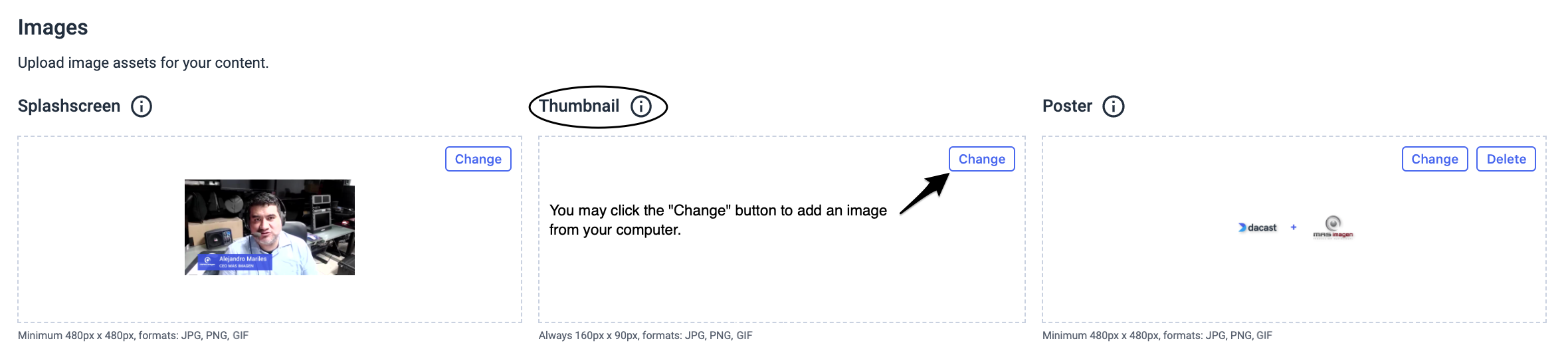
Ahora, como se muestra en la imagen de arriba, al hacer clic en “Cambiar” podrás buscar en tu ordenador una imagen de tu elección o seleccionar un fotograma directamente de tu vídeo, para seleccionarlo como miniatura de tu contenido.
¿Qué tipo de imágenes puedo utilizar?
Dacast admite los formatos JPEG, PNG y GIF. En el caso de los GIF, puedes subir archivos animados, pero el canal sólo mostrará el primer fotograma. Además, los elementos transparentes de los GIF y PNG se sustituirán por elementos negros.
Tenga en cuenta que las imágenes deben tener un tamaño inferior a 1 MB.
¿Qué es una pantalla de bienvenida?
Una pantalla de inicio es una imagen que cubre toda el área visible del reproductor cuando el contenido no se está reproduciendo.
Las pantallas splash “salpican” primero el área de vídeo durante unos segundos antes de que el vídeo empiece a reproducirse. Puedes utilizar este “splash” como pantalla de carga o vista previa.
Además, si tu retransmisión en directo está desconectada, la pantalla de inicio aparecerá como fondo detrás de cualquier mensaje del sistema, incluyendo incluso el paywall si monetizas tu contenido.
En el caso de los contenidos que no están configurados para reproducirse automáticamente o cuando un vídeo a la carta ha finalizado, la pantalla de inicio también aparece hasta que el espectador hace clic en reproducir.
Además, el servicio opcional Dacast Viewer utiliza la pantalla de bienvenida para presentar su contenido a los espectadores.
Cargar una pantalla de bienvenida
Al igual que para cargar una miniatura, vaya a GENERAL para cualquier canal en directo, VOD o lista de reproducción. La parte de la pantalla de inicio estará en la parte más a la izquierda, junto a las Miniaturas:
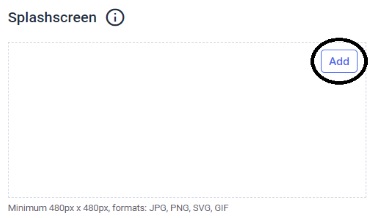
Ahora, como se muestra en la imagen de arriba, al hacer clic en “Añadir” podrás buscar en tu ordenador una imagen de tu elección:
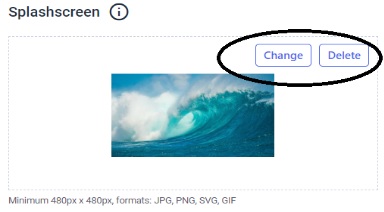
Si ya has subido una imagen y quieres cambiarla, sólo tienes que hacer clic en “Cambiar” o “Eliminar”.
¿Qué es un cartel?
Un póster es una imagen de mayor tamaño que puede cargar y utilizar para cualquier fin relacionado con su contenido. Piense en ella como una imagen arbitraria que puede asignar a un contenido específico.
Por poner un ejemplo, en otras plataformas de streaming (como Netflix) su interfaz de usuario permite desplazarse por todos los contenidos y, esencialmente, lo que el usuario ve son las imágenes de los carteles de cada contenido.
¿Dónde aparecen los carteles?
La ubicación principal de los carteles es la página principal (pestaña General) de su canal en directo, VOD o listas de reproducción.
Cargar un cartel
Para cargar un cartel, vaya a la página GENERAL para cualquier canal en directo, VOD o lista de reproducción. El cartel estará en la parte derecha, en “Imágenes”:
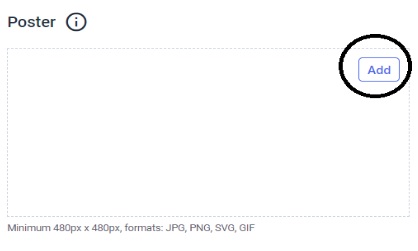
Ahora, como se muestra en la imagen de arriba, al hacer clic en “Añadir” podrá buscar en su ordenador la imagen que desee.
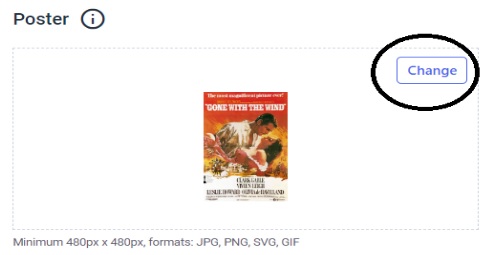
Si ya tienes una imagen cargada y quieres cambiarla, sólo tienes que hacer clic en “Cambiar” (como se indica en la imagen de arriba).
Y lo más importante, pulse el botón GUARDAR para que TODOS los cambios se reflejen inmediatamente.
¿Tienes alguna pregunta o necesitas ayuda o acceso a esta función? Póngase en contacto con nosotros.
¿Aún no es usuario de Dacast y está interesado en probar Dacast sin riesgos durante 14 días? Inscríbete hoy mismo para empezar.
Recursos adicionales
- Introducción al Live Streaming: Un recorrido
- Cómo configurar la transmisión de vídeo en directo en un sitio web
- Crear un canal de listas de reproducción: Un recorrido
- Logotipos y marcas de agua: Un recorrido
- Cómo elegir la mejor API de streaming de vídeo
 Transmisión
Transmisión Conexión
Conexión Gestión
Gestión Medición
Medición Eventos
Eventos Business
Business Organizaciones
Organizaciones Entretenimiento y Medios de Comunicación
Entretenimiento y Medios de Comunicación API
API Herramientas
Herramientas Centro de Aprendizaje
Centro de Aprendizaje Soporte
Soporte Artículos de Apoyo
Artículos de Apoyo Dacast
Dacast